So passen Sie die Alarmstufen von Nest Secure an

Nest Secure verfügt über drei verschiedene Alarmeinstellungen: Aus, Zuhause und Abwesend. So passen Sie einige dieser Einstellungen an Ihre Bedürfnisse an.
So wird jede Alarmstufe standardmäßig ausgeführt:
- Aus: Es werden nur Türen und Fenster erkannt und protokolliert, aber der Alarm wird nicht angezeigt. Es ertönt überhaupt kein Ton und es werden keine Alarme gesendet.
- Home and Guarding: Es wird nur das Öffnen und Schließen von Türen / Fenstern erkannt und protokolliert, aber der Alarm ertönt und Sie erhalten Warnungen.
- Away and Guarding: Jede Bewegung sowie das Öffnen und Schließen von Türen / Fenstern werden erkannt und protokolliert. Der Alarm ertönt und Alarme werden gesendet.
Sie können diese Parameter leicht ändern. Öffne zuerst die Nest App auf deinem Smartphone und tippe oben rechts auf dem Bildschirm auf die Schaltfläche "Einstellungen" (das Zahnradsymbol).
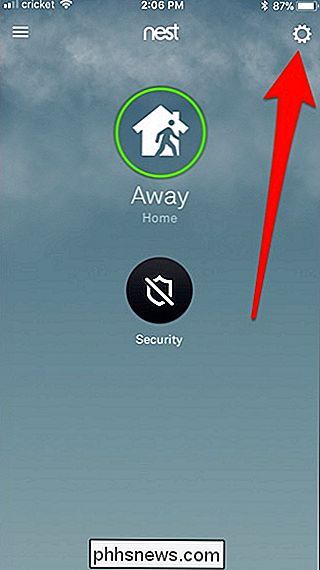
Tippe auf die Option "Sicherheit" unten in der Liste.
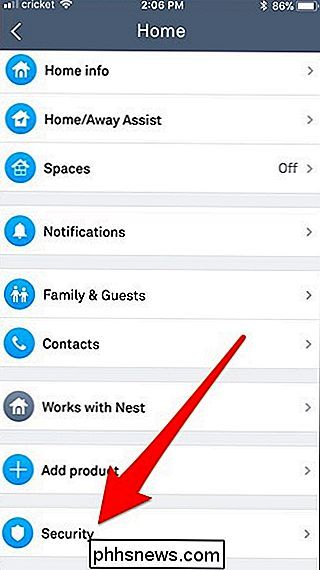
Ein Tippen Sie auf der Seite "Sicherheit" auf die Einstellung "Sicherheitsstufen".
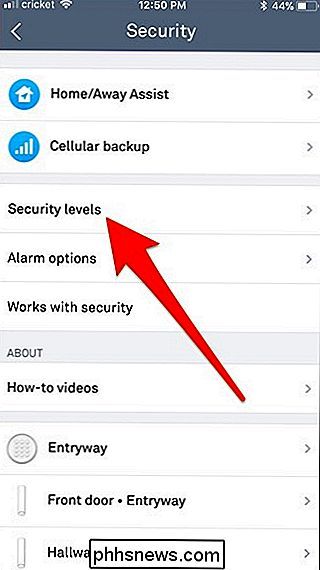
Von hier aus können Sie einige Dinge ändern. Wir beginnen mit dem Antippen der Einstellung "Quiet Open".
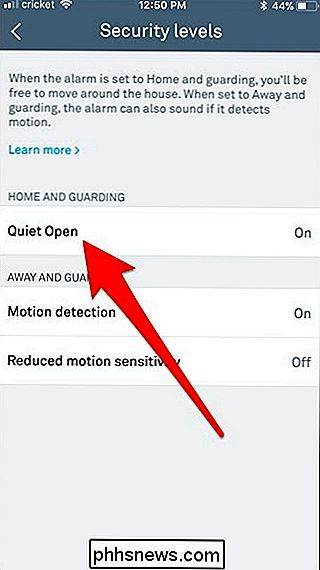
Diese Funktion ermöglicht das Öffnen einer Tür oder eines Fensters, ohne dass der Alarm ausgelöst wird, wenn das System auf "Home" und "Guarding" eingestellt ist. Sie drücken einfach die Taste am Nest Detect - Sensor und Sie haben 10 Sekunden Zeit, um die Tür oder das Fenster zu öffnen, ohne dass der Alarm ausgelöst wird.
Nachdem Sie die Einstellung "Quiet Open" angetippt haben, wird dieser Bereich erweitert Um die Funktion zu aktivieren oder zu deaktivieren, tippen Sie auf
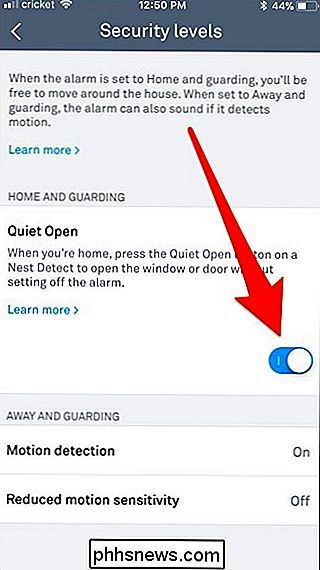
Mit dieser Einstellung können Sie alle Bewegungserkennungen aktivieren oder deaktivieren, wenn das System auf Abwesenheit und Schutz eingestellt ist.
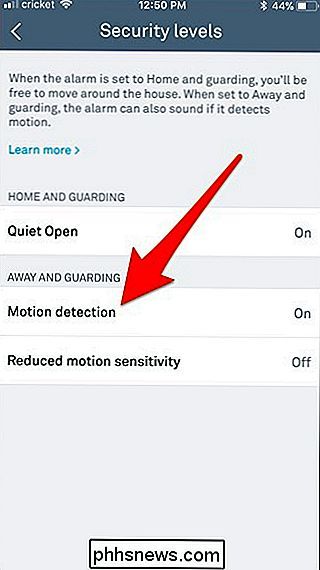
Deaktivieren Diese Einstellung könnte eine gute Idee sein, wenn Sie Katzen oder andere Tiere haben, die auf Möbeln herumspringen und wahrscheinlich den Alarm auslösen. Denken Sie jedoch daran, dass durch Deaktivierung die Bewegungserkennung in allen Sicherheitsstufen vollständig deaktiviert wird.
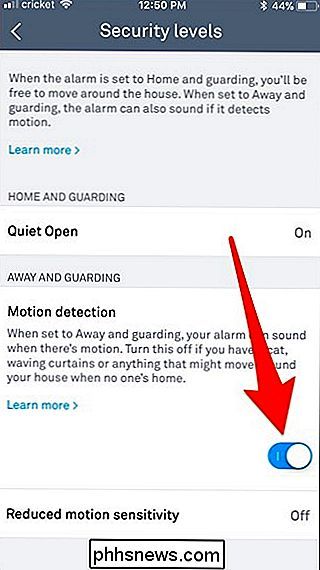
Tippen Sie zuletzt auf die Einstellung "Reduzierte Bewegungsempfindlichkeit".
Wenn Sie nur einen kleinen Hund haben, der keine a Viele Probleme und würden nicht viel bewegen, stattdessen können Sie diese Einstellung aktivieren, um Fehlalarme zu verhindern, indem Sie auf den Kippschalter tippen, um ihn ein- oder auszuschalten.
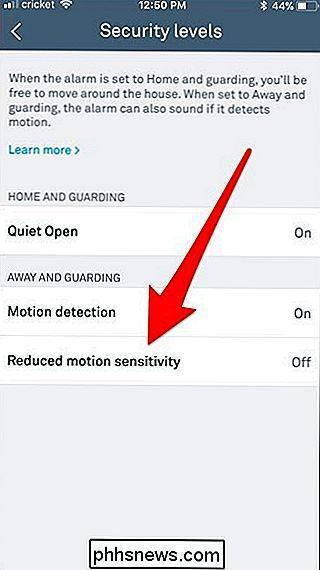
Beachten Sie, dass die Bewegungserkennung aktiviert ist, wenn Sie diese Einstellung aktivieren immer noch für etwas Größeres als einen kleinen Hund aktiviert, und es ist wahrscheinlich eine gute Idee, immer noch vorsichtig mit Fehlalarmen.
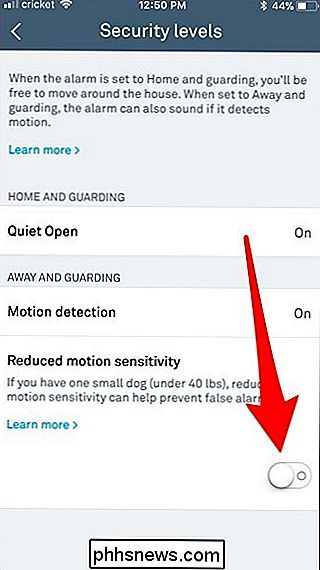

Was ist mDNSResponder und warum läuft es auf meinem Mac?
Sie richten eine Mac-Firewall ein oder überprüfen einfach, was mit dem Aktivitätsmonitor ausgeführt wird, wenn Sie bemerken, dass etwas kryptisch läuft : mDNSResponder. Was ist dieser Prozess, und sollten Sie sich Sorgen machen? Nein: Dies ist ein zentraler Teil von macOS. VERWANDT: Was ist konfiguriert und warum läuft es auf meinem Mac?

Wie man aus einem alten iPad das Tablet des ultimativen Kindes macht
Sie haben ein neues, glänzendes iPad und ein altes, das Staub fängt. Lassen Sie es nicht in einer Schublade schmieren - verwandeln Sie es in das ultimative Kindertablett, indem Sie es aufräumen, absperren und kinderfreundliche Apps installieren. Alte Hardware ist die beste Hardware für Kinder VERWANDT: Wie man ein Android- oder Fire-Tablet mit FreeTime in ein kinderfreundliches Gerät umwandelt Betrachten Sie alte Hardware als das Hand-Abzählen des digitalen Zeitalters.


